윈도우즈 오류 0xc0000185 해결 방법
- IT/IT
- 2020. 5. 22.
윈도우즈 오류 0xc0000185는 윈도우즈의 부팅 시 시스템에서 하드 디스크의 Windows 운영 체제에 필요한 파일에 액세스 할 수 없을 때 발생하는 오류 메시지입니다. 즉, 해당 오류는 컴퓨터 시스템이 하드 디스크 또는 운영체제의 로딩에 필요한 파일과 통신할 수 없거나 파일에 손상이 있을 경우에 발생하는 오류입니다.
아래에서는 그 해결 방법에 관하여 설명하여 드리도록 하겠습니다.
1. 물리적인 디스크의 입출력 오류여부 검토
PC 본체를 열고 하드 디스크의 연결 잭을 모두 다시 한번 재연결합니다. 이 과정에서 메모리를 비롯한 다른 탁찰식 형태의 주변 부품들도 청소후 재부착해주면 좋습니다.
위에서도 언급하였다시피 0xc0000185 오류는 하드 디스크의 Windows 운영 체제에 필요한 파일에 액세스 할 수 없을 때 발생하는 경우가 많으므로 하드 드라이브와의 연결 부위를 재설정하여 문제 해결을 시도하는 것입니다. 이 경우 PC에 연결된 주변기기를 모두 제거하고 최소화한 상태에서 부팅하는 것을 추천해 드립니다. 이후 하나씩 연결하여 문제가 되는 주변기기가 있는지 테스트해 볼 수도 있습니다.
2. 디스크 정리
디스크 정리는 디스크에 저장된 임시파일에 의해 문제가 발생했을 가능성을 확인하기 위해 실시합니다. 윈도우즈 작업표시줄의 검색창에 디스크 정리라고 입력한 후 관리자 권한으로 실행합니다.

정리할 드라이브를 선택합니다. 주로 운영체제가 존재하는 드라이브가 될 수 있지만 의심이 가는 경우에는 해당 드라이브까지 검사를 수행하는 것이 좋습니다.
다음 화면에서 정리할 항목을 지정해 준 뒤 정리를 실행합니다. 원한다면 이과정에서 구버전 윈도우즈인 Windows.old라던가 과거의 윈도우즈 업데이트 완료 파일까지 정리할 수 있습니다. 확인을 누르면 파일이 완전히 삭제됩니다.

3. 최근 설치된 소프트웨어의 검토
만일, 0xc0000185 오류가 최근 특정 앱의 설치 이후에 집중됐다면 해당 앱의 삭제를 고려해 보시기 바랍니다. 드물긴 하지만 특정 앱이 영향을 미치는 경우도 존재할 수 있습니다.
4. 문제해결사 실행
윈도우즈 설정에서 업데이트 및 보안으로 이동한 다음 목록 중간의 문제 해결을 클릭합니다.
우측에 문제 해결 권장 사항이 존재한다면 수정해 주시기 바랍니다. 만일, 권장 사항 목록이 존재하지 않는 다면 하단의 다른 문제 검색 및 해결란의 개별 목록들을 검토해 보고 필요한 항목이 있다면 문제 해결사를 실행해야 합니다.

5. 윈도우즈 설치 매체를 통한 복구
아래는 윈도우즈 설치 DVD 또는 USB를 넣고 해당 매체로 부팅한 다음 복원을 시도하는 순서입니다.
- 복구 드라이브를 연결하고 PC를 켭니다.
- Windows 로고 키 + L을 눌러 로그인 화면으로 전환한 다음 Shift 키를 누른 상태에서 화면 오른쪽 아래의 전원 단추 > 다시 시작을 선택합니다. PC가 Windows 복구 환경(WinRE)에서 다시 시작됩니다.
- 옵션 선택 화면에서 문제 해결 ▶ 고급 옵션 ▶ 자동 복구를 선택합니다.
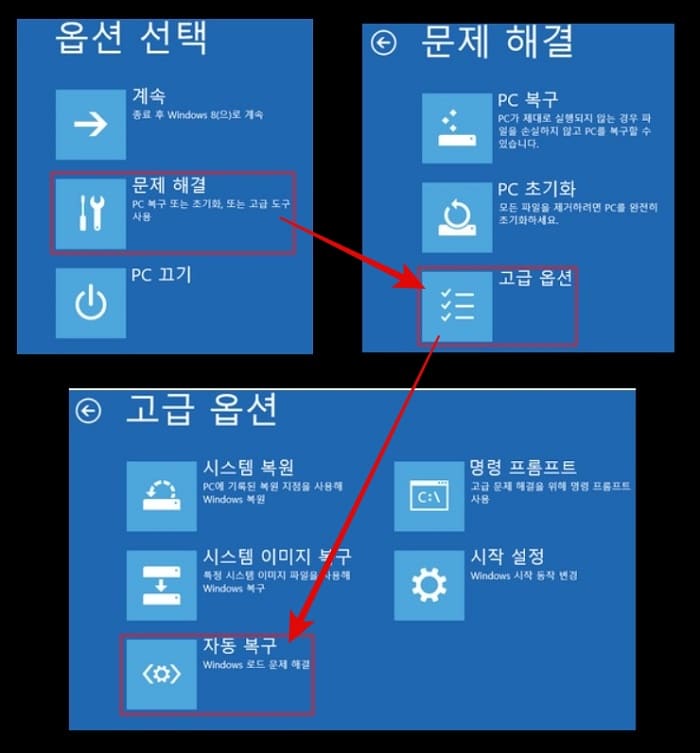
과정이 모두 끝나면 설치 미디어를 꺼내고 재부팅하여 문제가 해결되었는지 검토합니다. 여기까지의 항목들을 모두 시도해 보았음에도 오류가 수정되지 않았다면 마지막으로 다음의 부팅 데이터 재구축을 시도해 봅니다.
6. Fix MBR, Fix Boot
부팅 매체를 삽입하고 부팅 매체로 부팅한 다음 옵션 선택창에서 문제 해결, 고급옵션, 명령 프롬프트를 선택하시기 바랍니다. 이 과정에서 어려움이 있는 경우에는 7번 항목을 참조하시기 바랍니다.
아래의 명령어를 타이핑하고 엔터키를 누릅니다.
bootrec /fixmbr
다음으로 아래의 명령어를 타이핑하고 엔터키를 누릅니다.
bootrec /fixboot
다음으로 아래의 명령어를 타이핑하고 엔터키를 누릅니다.
bootrec /rebuildbcd
모든 과정이 완료되면 PC를 재부팅하고 문제가 해결되었는지 검토합니다.
7. 윈도우 진입이 불가능한 경우
이 경우에는 만들어 둔 윈도우 설치 미디어가 필요합니다.
없을 경우에는 8기가 이상의 여유공간이 있는 USB 메모리 스틱에 아래의 페이지에서 다운로드하여 만듭니다.
www.microsoft.com/ko-kr/software-download/windows10
다음은 아래의 순서대로 과정을 진행해 보시기 바랍니다.
- USB 윈도우 설치 미디어로 부팅합니다.
- 설치 화면의 왼쪽 하단의 복구 링크를 클릭합니다.
- 이 포스팅의 5번 항목 과정을 참조하여 명령 프롬프트를 실행합니다.
- 이후 6번 항목의 과정을 진행합니다.
'IT > IT' 카테고리의 다른 글
| 알트탭 화면전환시 윈도우즈 키보드 먹통 현상 (0) | 2020.05.23 |
|---|---|
| 윈도우10에서 잠금화면이 자동으로 안바뀌는 경우의 대처 방법 (4) | 2020.05.23 |
| 윈도우즈 바탕화면에서 아이콘들이 사라졌을 때 (0) | 2020.05.22 |
| 윈도우즈 업데이트 실패, 0x800f0247 해결하기 (0) | 2020.05.22 |